pdf转换成word怎么转?4种方法助你轻松转换
pdf转换成word怎么转?在日常工作和学习中,我们经常需要将PDF文件转换为Word文档,以便进行编辑、修改或格式调整。PDF格式因其跨平台兼容性和内容不易被篡改的特性而广受欢迎,但在需要灵活编辑时,Word文档则显得更为便利。本文将详细介绍四种高效且实用的PDF转Word方法,帮助大家轻松应对这一需求。

方法一:使用专业软件
专业软件通常具有更高的转换精度,能够更准确地保留原始 PDF 文档的格式、布局和样式,转换后的 Word 文档质量更高。迅捷PDF转换器支持批量转换,可以一次性转换多个 PDF 文档为 Word 文档,提高工作效率。
操作步骤:
1.打开工具,找到【文件转Word】功能,将需要转换的文件上传到软件中。
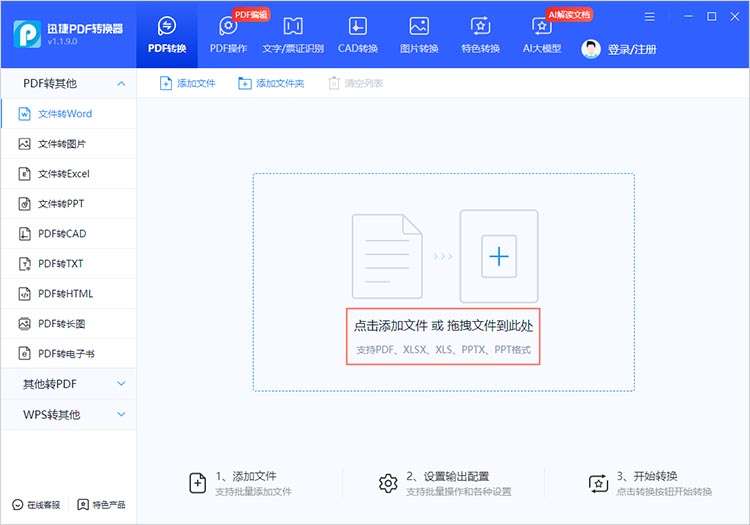
2.上传完成后,可以点击【页码选择】,选择每个文件想要转换的页码。
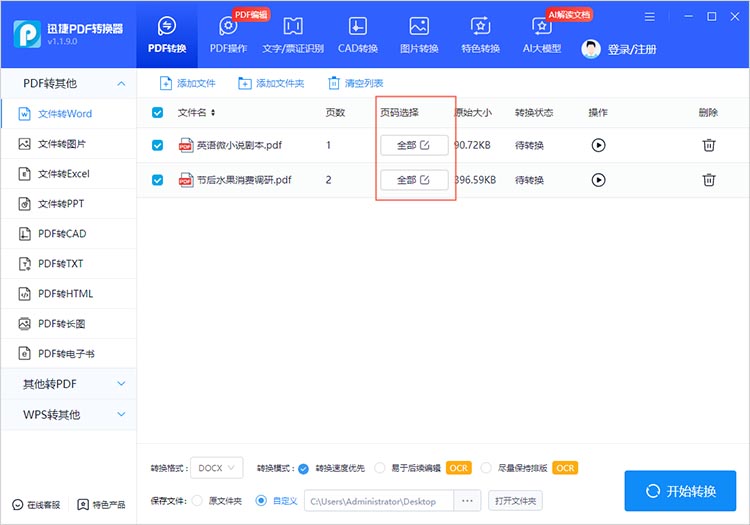
3.开始进行转换之前,我们还需要对转换格式、转换模式、保存位置进行调整。点击【开始转换】,等待转换的完成即可。
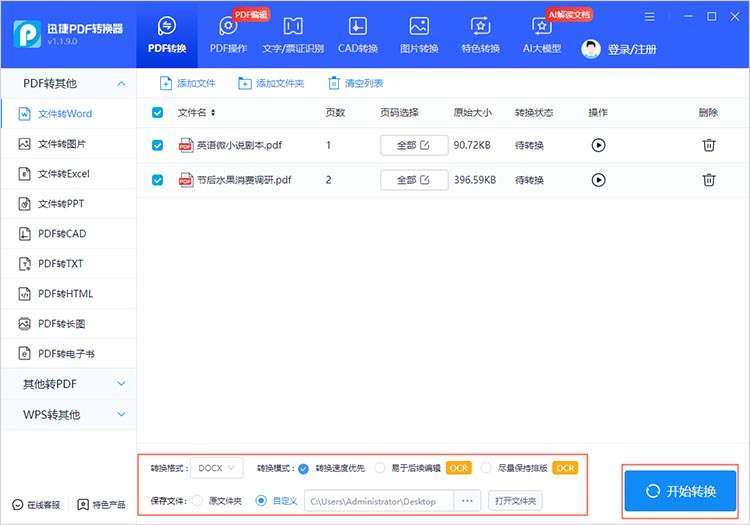
方法二:使用在线工具
在线网站通常无需安装任何软件或插件,直接在浏览器中操作即可完成转换,省去了安装软件的麻烦。迅捷PDF转换器在线网站进行转换通常操作简单快捷,只需上传待转换的 PDF 文件,点击转换按钮即可完成转换,无需繁琐的设置和操作。
操作步骤:
1.使用任意浏览器进入在线网站,在网站的栏中找到【PDF转Word】功能,点击进入对应的功能页面。
2.通过功能页面中央的【点击选择文件】按钮,上传需要进行转换的PDF文件。
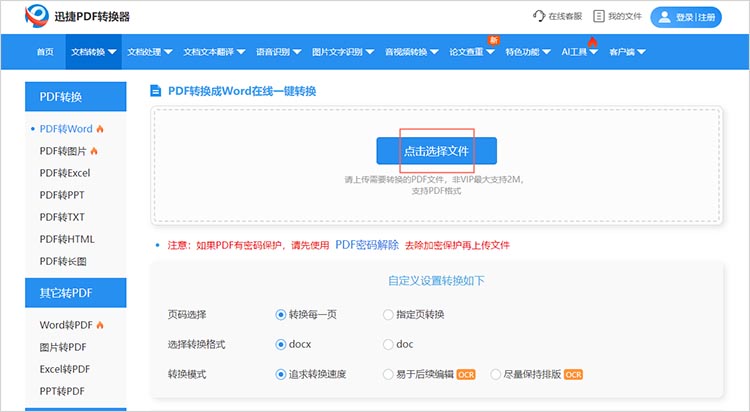
3.按照自身的转换需求,选择合适的自定义设置。选择完成后,点击【开始转换】,网站就会开始运行。
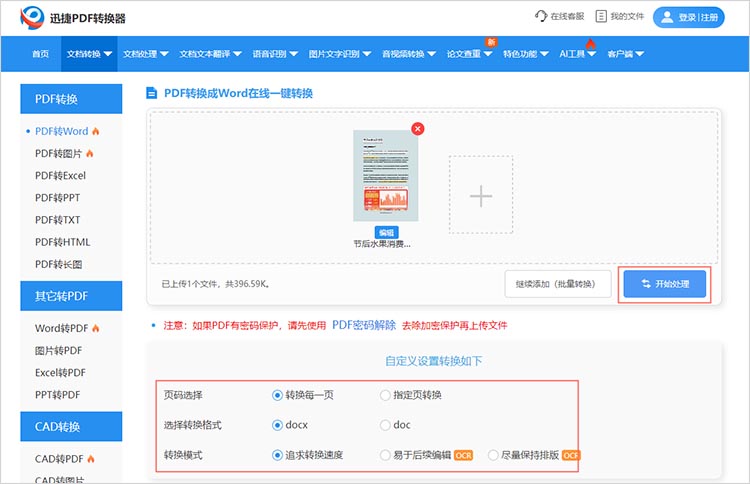
4.当网站完成转换后,点击【立即下载】将转换后的文件保存到设备中。
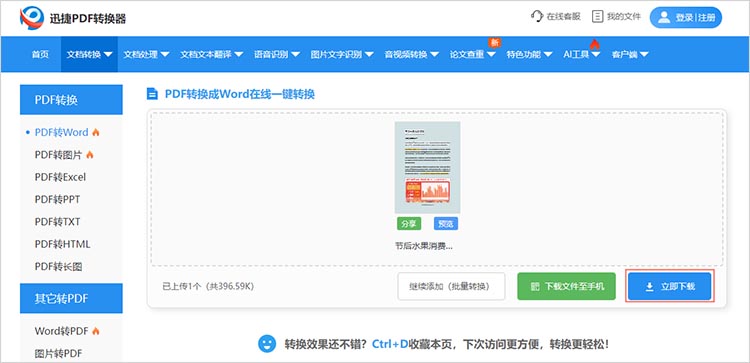
方法三:使用PDF编辑器
对于全文字类型的PDF文件,还可以使用PDF编辑器将文件中的文字复制到空白的Word文件中。这种方法适用于只需要部分内容的转换,且需要手动进行。
操作步骤:
1.打开迅捷PDF编辑器,点击【打开文件】按钮,选择要转换的文件。
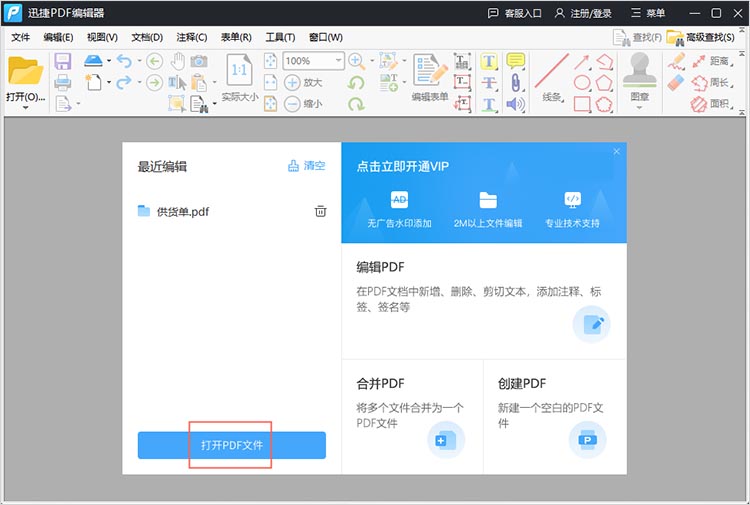
2.选中需要复制的文字,右击复制,然后将其粘贴到Word文档中。
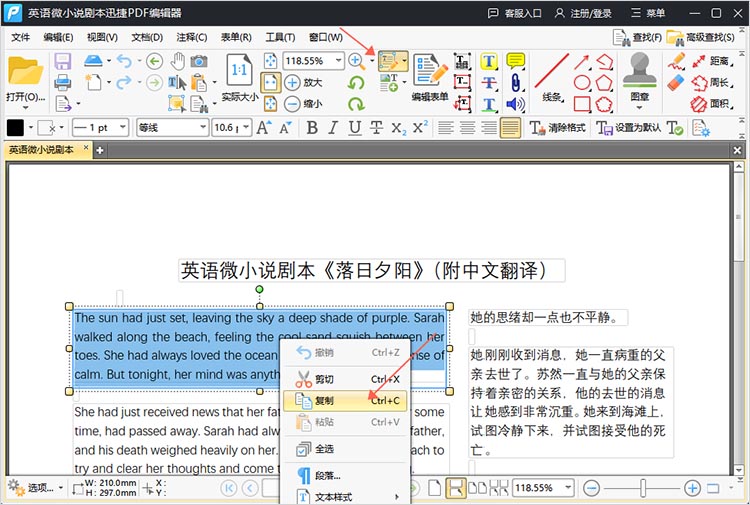
方法四:使用办公软件
在某些情况下,可以尝试使用Word直接打开PDF文件,但这可能无法保留所有原始格式和元素。
步骤如下:
找到想要转换的PDF文件,右击选择【打开方式】为【Word】。在弹出的提示窗口中选择【确定】,PDF文件会以Word文档的形式被打开。简单确认内容后,点击【文件】-【另存为】,将文档保存为Word格式。
通过上述四种方法,我们可以灵活应对PDF转Word的多样需求。希望本文的介绍能帮助大家在工作中更加得心应手,高效处理PDF与Word之间的转换问题,进一步提升工作效率和文档处理的灵活性。
相关文章
多个word怎么转excel?推荐这3招轻松搞定
整理资料时是不是常遇到这种麻烦:手里堆着好几个word文档,里面的表格、数据得一个个复制到excel里,盯着屏幕粘贴半天,眼睛酸了还容易出错?明明都是办公常用工具,就没个省事的办法把多个word转成excel吗?别着急,其实不用死磕手动操作,下面这3招能帮你轻松搞定,省出时间做更重要的事!
pdf文件如何转换成word文档?4种简单方法详解
pdf文件如何转换成word文档?在日常的办公和学习中,PDF文件“不易编辑”的特性给我们带来不少的困扰。当我们急需修改PDF中的文字、提取其中的表格数据或重新排版内容时,将其转换为可编辑的Word文档便成了有效的解决方案。那么,在接下来的内容中,我们将介绍4种实用的PDF转Word方法,帮助大家轻松应对各种需求。
怎么扫描图片变成pdf?4种转换方式详细教程
将图片转换为PDF格式在现代工作和学习中变得越来越常见,无论是整理扫描文件、归档重要图片资料,还是方便传输和共享,PDF格式都具有不可替代的优势。它能保证文件在不同设备和操作系统上的兼容性和一致性,避免格式错乱的问题。那么,怎么扫描图片变成pdf?本文将详细介绍四种图片转PDF方法,希望能帮助大家找到适合自己的转换方式。
电脑怎么把pdf改成jpg格式?试试这4种方法
电脑怎么把pdf改成jpg格式?在现代社会,PDF文件因其安全性和便捷性被广泛使用。在某些特定场景下,例如需要在网页中嵌入图片、在不支持PDF的平台上分享、或者仅仅需要将PDF中的某一页作为图片素材时,将PDF文件转换为JPG格式的需求便应运而生。本文将介绍四种常用的方法,轻松完成PDF转图片,以帮助大家更加深入地掌握这一技能。
pdf格式转cad格式怎么操作?推荐3种转换方式
pdf格式转cad格式怎么操作?由于PDF格式主要用于文档展示和共享,而CAD格式则用于工程制图和设计,因此两者在应用场景上存在差异,将PDF格式转换为CAD格式是一项常见的需求。本文将为大家提供简单易懂的PDF转CAD方法,帮助小伙伴们根据自身需求选择合适的方式。

 ”
” ”在浏览器中打开。
”在浏览器中打开。

